Tips Pengguna Baru Android : Setting Penting Yang Wajib Dilakukan!
Tips Pengguna Baru Android : Setting Penting Yang Wajib Dilakukan!
– Jika kamu baru pertama kali menggunakan perangkat dengan sistem
operasi Android baik dalam bentuk smartphone maupun PC tablet, ada
beberapa setting penting yang WAJIB
kamu lakukan demi keamanan perangkatmu nantinya. Perlu dicatat bahwa
beberapa setting yang akan mimin bahas kali ini adalah agar nantinya
perangkatmu dapat dilacak, dikunci atau dihapus datanya jika seandainya
perangkatmu hilang.
Sebenarnya artikel ini tidak hanya ditujukan bagi pengguna newbie
(baru / pemula) saja, tapi juga untuk semua pengguna perangkat Android
mengingat betapa pentingnya pengaturan ini bagi para penggunanya. Oke,
mimin akan langsung ke point. Untuk penjelasan lebih lanjut akan mimin
bahas diakhir artikel ini. Berikut pengaturan yang harus diterapkan :
CATATAN : Kamu WAJIB memiliki dan menyimpan (sign in) akun google (gmail) pada perangkatmu sebelum melakukan setting ini. Jika kamu belum punya, silahkan kamu mampir ke halaman
Cara membuat akun gmail baru dari Android
1. Masuklah ke menu atau app drawer, carilah aplikasi bernama Google Settings (logo Google berwarna abu – abu), lalu pilih menu Location. Perhatikan gambar dibawah ini (sebelah kiri). Pastikan pilihan Location Reporting dan Location History
telah dinyalakan pada salah satu akun gmail utama yang tersimpan. Jika
kamu ragu akun mana yang akan dijadikan akun utama, maka sebaiknya
aktifkanlah semuanya jika kamu memiliki lebih dari satu akun gmail.
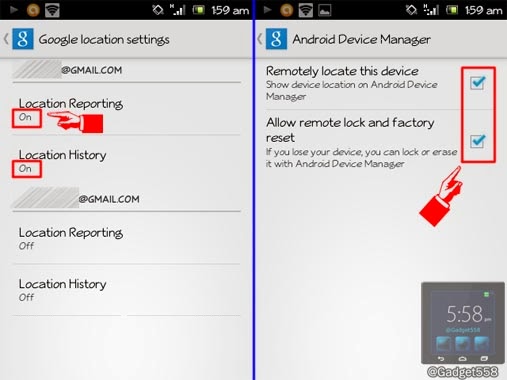
Lalu jika sudah, silahkan kembali ke menu awal Google Setting dan
cari menu Android Device Manager. Perhatikan gambar diatas (sebelah
kanan). Centang kedua pilihan yang ada di sana, lalu tutuplah aplikasi
Google Settings.
2. Sekarang masuklah ke menu setting pada perangkatmu. Cari
pilihan menu Security (keamanan) pada setting, seperti pada gambar
dibawah ini.
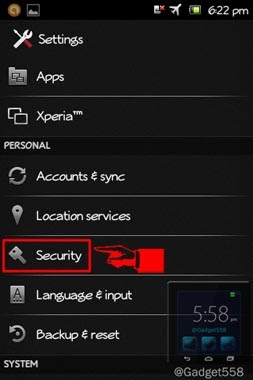
Jika sudah, pilih Device administrators seperti pada gambar dibawah ini.
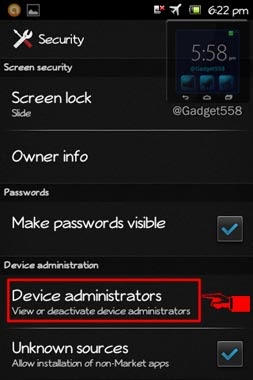
3. Lalu akan muncul menu seperti pada gambar dibawah ini (sebelah kiri). Centanglah kotak yang ditunjuk pada Android Device Manager
untuk menjadikannya sebagai Administrator perangkatmu. Jika sudah
dicentang maka akan muncul keterangan seperti pada gambar di sebelah
kanan, pilih Activate (aktifkan). Keterangan tersebut menjelaskan
bahwa Android Device Manager akan dapat menghapus data, mengganti kunci
layar serta mengunci layar pada perangkatmu.
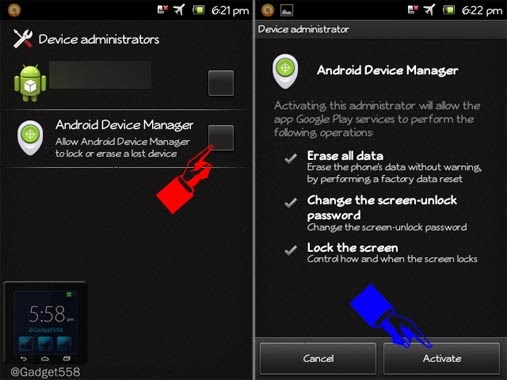
Jika semua sudah kamu jalankan, maka perangkatmu sekarang akan lebih aman dari sebelumnya. Pertanyaannya :
Untuk apa setting yang sudah dijelaskan diatas itu? Langkah pengaturan
diatas adalah untuk memberikan ijin administrator pada Android Device
Manager agar ia dapat dengan mudah melakukan perintah – perintah
tertentu pada perangkat kita.
Apa itu Android Device Manager? Itu adalah sebuah service dari
Google yang diperuntukkan bagi para pengguna Android yang fungsinya
adalah untuk dapat melacak, mengunci atau menghapus data pada perangkat
kita jika seandainya perangkat kita hilang dan tidak berhasil “direbut
kembali”. Jadi setting diatas sangatlah penting agar kita para pengguna
Android dapat menggunakan semua fitur dari Android Device Manager.
Semoga bermanfaat :D


0 comments: